
תוכן עניינים:
- מְחַבֵּר John Day [email protected].
- Public 2024-01-30 09:16.
- שונה לאחרונה 2025-01-23 14:46.
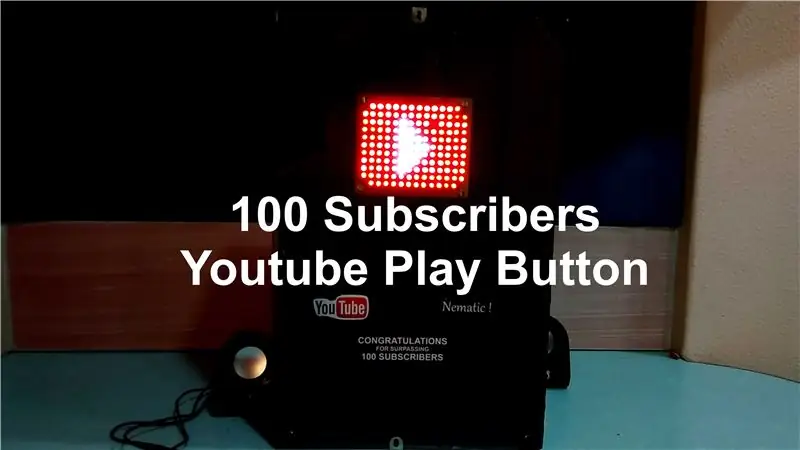
כפי שהכותרת אומרת, מאחר וערוץ היוטיוב שלי חצה 100 מנויים הגיע הזמן לכמה חגיגות, אז החלטתי לבנות כפתור הפעלה של 100 מנויים משלי! אז בלי עוד עיכוב נוסף בואו נתחיל!
שלב 1: בניית לחצן הפעלה באמצעות נוריות LED



בשביל שלב זה נצטרך טונות של נוריות LED.
התחל למקם אותם על הלוח והצור את סמל לחצן ההפעלה. לאחר שמציבים נוריות LED הפוך אותן לשלב הבא שהוא הלחמה.
שלב 2: הלחמות נוריות




התחל הלחמה מבחוץ ונכנס פנימה על ידי חיתוך הלידים הנוספים של נוריות LED.
ברגע שזה אמור להיראות כך אל תדאג, אנחנו יכולים פשוט לתקן את זה על ידי חימום של שני הפסים של LED והפעלת כוח בצד השני. לאחר מכן הוא יתוקן.
אחרי כל נוריות הלדים הם הלחמים הלחמו אותם בסידור המוצג בתמונה האחרונה.
שלב 3: רכיבים למעגל הראשי



עבור המעגל הראשי נצטרך
-מִיקרוֹפוֹן
-LM358
-IC 4017 ו-
- PCB
הנה איך זה הולך לעבוד
המיקרופון שלנו יהיה הכניסה ל- LM358 אשר תגביר אותו וייתן את הפלט ל- IC 4017 אשר גורמים ללוחות LED להגיב למוסיקה.
שלב 4: הלחמת המעגל הראשי
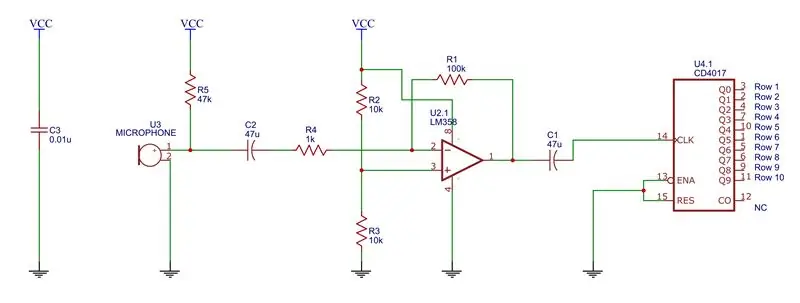



התחלתי עם בסיס ה- IC ולאחר מכן קבל, הנגד, הלחמנו את כולם יחד והמעגל הושלם! ובשביל הכוח השתמשתי באספק כוח ישן של 9V. לאחר מכן הוספתי את LM358 ו- IC 4017 למקומם והפעלתי את כל העניין ובדקתי אותו באמצעות נורית LED אחת.
שלב 5: בניית מסגרת



לבניית המסגרת השתמשתי ב- MDF של המדידה הבאה
- 26*16 אינץ '
- 16*4 אינץ '
- 26*4 אינץ '
עכשיו הדבקתי את הנייר השחור על החלק העליון והתחתון של כל היצירה.
אחרי זה מסמנים קו של 1 אינץ 'על כל החלק הצדדי ואז מחזיקים את החלק האמצעי בניצב על החלק הצדדי מעל קו 1 אינץ'.
כעת נצטרך את החלק המוצג בתמונה השביעית שתוכל למצוא אותו בכל חנות חומרה.
שימו מעט דבק חם בנקודה ואז הניחו את החלק מעליו על מנת לתת קשיחות למסגרת. לאחר שהדבק מתייצב לשים עוד דבק חם בין שתי המסגרות. באופן דומה חזור על אותו הליך עבור כל החלקים.
והמסגרת שלנו סיימה!
שלב 6: לחצן משחק ומסגרת



תחילה קודחים ארבעה חורים על כפתור ההפעלה ואז מסמנים את המיקום במסגרת שבה עלינו לתקן את לחצן ההפעלה. כמו כן, נקדח חור באמצע ארבעה חורים כדי שהחוט יעבור.
לאחר קידוח החורים תחילה הלחמו את החוטים בכפתור Play והעבירו את כל החוטים דרך החור האמצעי ואז נצטרך ברגים ומרווחים כדי לתקן את כפתור ההפעלה במקום!
שלב 7: מאחורי לחצן ההפעלה


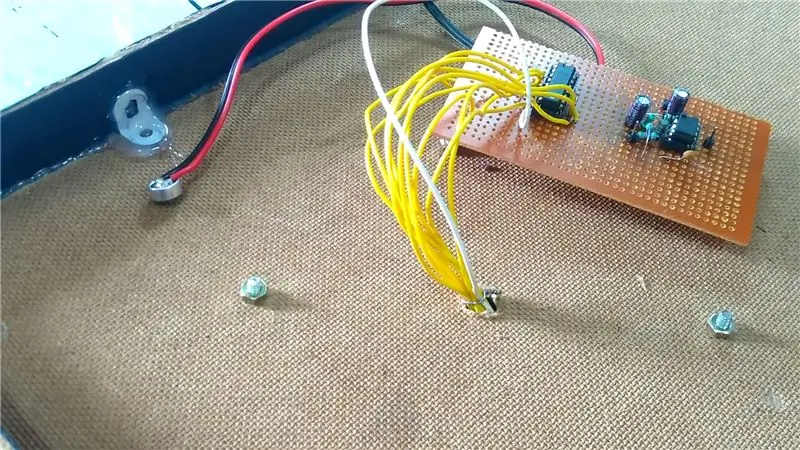
עכשיו הלחמה את החוטים אל הלוח הראשי והדק את הלוח למקום בטוח דפקתי אותו מאחורי כפתור ה- Play על ברגים שנשארו והדבקתי את ה- PCB בתחתיתו בסוף, השתמשתי בקשירות כדי להכין כבל ההנהלה כדי שזה ייראה נקי!
שלב 8: שלב אחרון



בחלק האחרון השתמשתי בחתיכת זכוכית כדי לכסות אותו אבל לפני כן הוספתי מדבקות Youtube וזהו!
אם אתה רוצה לראות את זה עובד לחץ כאן
מוּמלָץ:
מונה מנויים של YouTube באמצעות תצוגת נייר אלקטרוני ו- Raspberry Pi Zero W: 5 שלבים (עם תמונות)

מונה מנויים של YouTube באמצעות תצוגת נייר אלקטרוני ו- Raspberry Pi Zero W: במדריך זה אראה לך כיצד לבנות מונה YouTube משלך למשתמש באמצעות תצוגת נייר אלקטרוני ו- Raspberry Pi Zero W לשאילתת API של YouTube. ועדכן את התצוגה. מסכי נייר אלקטרוניים נהדרים לפרויקט מסוג זה מכיוון שיש להם
תצוגת מנויים ל- YouTube של 5 $ DIY באמצעות ESP8266 - אין צורך בקידוד: 5 שלבים

תצוגת מנויים ל- YouTube של 5 $ DIY באמצעות ESP8266 - אין צורך בקידוד: בפרויקט זה אראה לך כיצד תוכל להשתמש בלוח ה- ESP8266 Wemos D1 Mini של כל ערוץ YouTube עבור פחות מ -5 $
מונה מנויים מדויק של YouTube: 4 שלבים

מונה מנויים מדויק של YouTube: התחלתי להתכונן לפרויקט הזה לפני כחודש, אבל אז ירדתי מהפסל על ידי YouTube כשהודיעו שהם לא יספקו עוד את מספר המנויים האמיתי אלא את המספר המעוגל הקרוב ביותר. כרגע, זה לא באמת נושא ל
כפתורי ג'ויסטיק/כפתורי גלגלים למחשב אלחוטי: 4 שלבים (עם תמונות)

כפתורי ג'ויסטיק/כפתורי גלגלים למחשב אלחוטי: בניתי סים מרוץ חדש בשנים האחרונות והחלטתי ללכת עם הגה DIY Direct Drive. למרות שהפרויקט הזה לבדו יכול להיות כמה מורים בפני עצמו, זה מדריך לגבי הכנת כל הכפתורים על
מונה מנויים של YouTube באמצעות לוח ESP8266: 9 שלבים (עם תמונות)

מונה מנויים של YouTube באמצעות לוח ESP8266: חברים יקרים ברוכים הבאים לפרויקט אחר של ESP8266 היום אנו הולכים לבנות דלפק מנויים ל- YouTube DIY עם צג LCD גדול ומארז מודפס בתלת מימד. בואו נתחיל! במדריך זה נכין זאת: מנוי DIY ל- YouTube
